耳机插入电脑还是外放 win10插上耳机后音频仍从电脑外放怎么办
更新时间:2024-01-22 10:01:43作者:jiang
在使用电脑时,我们常常需要通过耳机来享受音乐、观看影片或进行语音通话,有时候我们插入耳机后,音频却依然从电脑的外放器中播放出来,这无疑让人感到困惑和沮丧。对于Win10操作系统的用户来说,这可能是一个常见的问题。当我们遇到这种情况时,应该如何解决呢?在本文中我们将探讨一些可能的解决方法,以帮助大家解决这个问题。
具体步骤:
1.首先,双击“此电脑”。打开菜单,点击“计算机”—“卸载或更改程序”,如图所示。
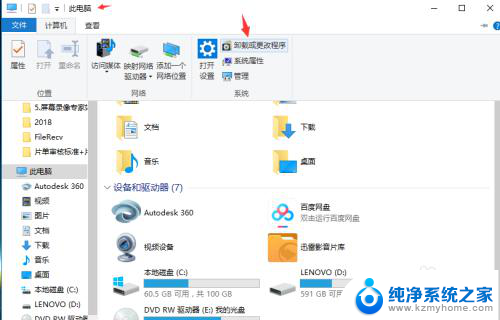
2.在新弹出的菜单中选择左边的“控制面板主页”,如图所示。
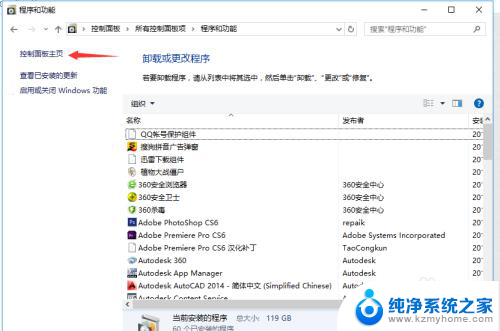
3.在主页中,选择“硬件和声音”。在新弹出来的菜单中,找到“Realtek高清晰音频管理器”,点击。
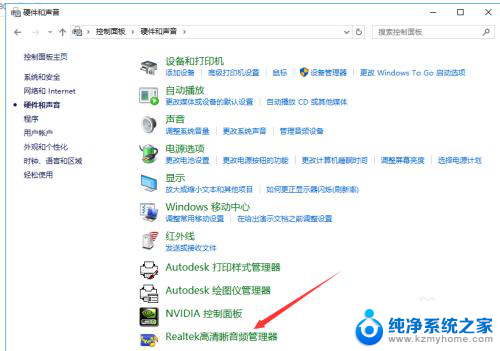
4.打开“Realtek高清晰音频管理器”菜单,如图所示。点击右上角的“设备高级设置”。

5.在弹出的对话框中,选择“将相同类型的输入插孔链接为一个设备”然后点击确定。

6.最后再次点击“确定”,关闭窗口。设置完毕,就可以开始插上耳机听歌啦。

以上就是插入耳机还是使用扬声器的全部内容,请根据小编提供的步骤进行操作,希望对大家有所帮助。
耳机插入电脑还是外放 win10插上耳机后音频仍从电脑外放怎么办相关教程
- 为什么笔记本电脑插上耳机还是外放 Win10耳机插上后音频仍从电脑外放
- 电脑耳机插上去 外放还有声音 win10插上耳机后电脑仍然从外放播放声音怎么办
- 插上耳机电脑外放 win10插上耳机后外放声音还在怎么解决
- 为什么电脑插上耳机后还是外放 win10插上耳机后电脑还是外放怎么办
- 为什么台式电脑插耳机,电脑还外放 win10插上耳机后电脑还是外放怎么办
- 电脑上插上耳机还是外放 win10插上耳机后无声如何解决
- 为什么耳机连接了还是外放 win10耳机插上去电脑还是外放怎么办
- 为什么电脑插了耳机声音还是会外放 win10插上耳机电脑没有声音
- 耳机孔插上耳机没声音 Win10电脑插上耳机无声怎么办
- 耳机插进电脑没声音 Win10电脑耳机插上去没有声音怎么办
- win10 垃圾桶 Windows 10回收站在哪里打开
- win10更换锁屏 Windows 10锁屏界面设置方法
- 笔记本电脑win10三指息屏怎么设置 win10电脑如何设置三指手势
- 笔记本电脑怎么忘记wifi网络 Win10怎么重新连接Wifi
- win10耳麦说话声音小 Win10系统麦克风声音调节不灵敏怎么办
- 电脑打开游戏花屏 Win10玩游戏画面花屏解决方法
win10系统教程推荐
- 1 win10更换锁屏 Windows 10锁屏界面设置方法
- 2 win10耳麦说话声音小 Win10系统麦克风声音调节不灵敏怎么办
- 3 win10屏幕保护程序无法设置 Win10屏幕保护程序设置问题解决方法
- 4 window防火墙在哪里 Windows10自带防火墙如何设置
- 5 怎么知道win10激活时间 如何查看win10系统的激活日期
- 6 u盘win10装win7系统 win10系统如何降级为win7系统
- 7 新电脑怎样分盘 win10新电脑分盘步骤
- 8 怎么看笔记本电脑激活时间 win10系统激活时间查看步骤
- 9 win10自动休眠设置 win10自动休眠设置方法
- 10 笔记本蓝牙连接电视后如何投屏 win10笔记本无线投屏到电视怎么设置